解像度の低い写真・画像をAIできれいに拡大してくれるUpscayl。
Windows・Mac・Linux共webサイトからのダウンロードで無料利用可能。
用意されているAIモデルは商用利用が可・不可共あるが、商用利用可能なAIモデルがほとんど。
無料できれいに画像を拡大したい

古い写真が出てきた。
でも昔の写真だから解像度が低いいんだ。
とっても残念…。

Upscaylならきれいに拡大できるかもしれんぞ。

ほんと?
でも、お高いんでしょ?

Upscaylは無料ソフトじゃ。
WindowsでもMacでもLinuxでも利用できる。

商業利用不可とかだと、後々面倒で嫌なんだけど。

Upscaylの使っているAIモデルは商業利用不可のものもある。
じゃが、商業利用可能なものがほとんどじゃ。

ほんと?
じゃあ、試してみよう。
【Upscayl】をダウンロード・インストール
1.Upscayl公式ページにアクセス。
2.画面右上の〔download〕を押す。
3.OSのアイコンを押す。
4.ダウンロードファイル「upscayl-2.15.0-win.exe」を保存。

〔保存〕を押すとWindowsのダウンロードフォルダにダウンロードされるよ。
5.PCのダウンロードした場所から「upscayl-2.15.0-win.exe」をダブルクリック。
6.「PCに変更を加えることを許可しますか?」がでたら〔はい〕を押す。
7.インストーラが表示されるので〔インストール〕を押す。
8.インストールが完了したら〔完了〕を押す。
【Upscayl】を使ってみよう
1.【Upscayl】を開く。
2.使用する言語を選ぶ。

日本語も選べるよ。
英語音痴だから助かるなあ。
3.〔次へ〕を押す。
4.〔画像〕アイコンを押すか、画像をドローする。
5.〔Upscayl スタンダード〕を押してAIモデルを選ぶ。
・Upscayl ライト … ほとんどの画像に適している最小限の品質損失で高速アップスケーリング。
・高忠実度 … リアルなディテールと滑らかなテクスチャに重点を置いたあらゆる種類の画像に適しています。
・Remacri(非商用) … 自然な画像に適しています。シャープネスとディテールが追加されます。商用利用不可。
・Ultramix(非商用) … シャープネスとディテールのバランスが取れた自然な画像に適しています。商用利用不可。
・Ultrasharp(非商用) … シャープネスに重点を置いた自然な画像に適しています。商用利用不可。
・デジタルアート … デジタルアートやイラストに適しています。

ここで覚えなくても、〔Upscayl スタンダード〕を押すと、画面の見本と説明が出てくるよ。

好みのAIモデルを押すのじゃ。
6.「画像スケール」のスライダーを動かして拡大サイズを決める。

4倍までは1回の処理で済むけど、それ以上だと何回か処理を繰り返すから時間がかかるみたい。
7.「出力フォルダを設定」で保存先を選ぶ。

出力フォルダを選ばないと元の画像の保管フォルダに「元のファイル名_upscayl_倍率_upscayl-AIモデル名-倍率」で出力される。

拡張子は「.png」で出力されるよ。
【Upscayl】で画像を拡大・結果はどう?

【Upscayl】で出力したものをフォトで200%拡大表示してみたよ。
違いがあるのかな?

元の写真は360×640の写真じゃ。
それをそれぞれ1,440×2,560にしたものをWindowsフォトで200%拡大してみている。

拡張子は全部「.png」だよ。

上の写真はペイントで4倍に拡大したものじゃが、大分ぼやけておるのお。

上の写真は、【Upscayl】のスタンダードAIモデルで4倍に描く出したものだよ。
ペイントで4倍にした画像に比べると格段にぼやけが無いね。

こちら↑は【Upscayl】の高忠実度AIモデルで4倍に拡大したもの。
こちらもペイントと比べるとはっきりと見える。
お願い

この記事内で使っている写真は無料素材サイト「写真AC」に登録してあるものです。
ほしい方は「写真AC」からダウンロードをお願いします。

ダウンロードはS版9枚/日、L・M版1枚/日、検索は4回/日まで無料じゃ。


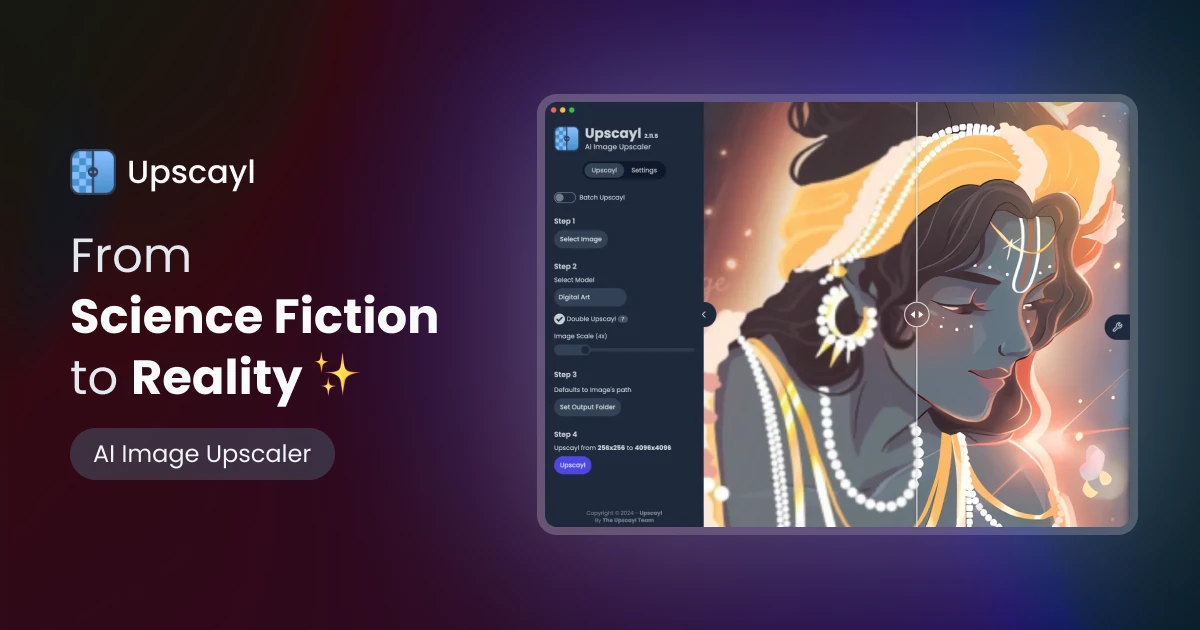
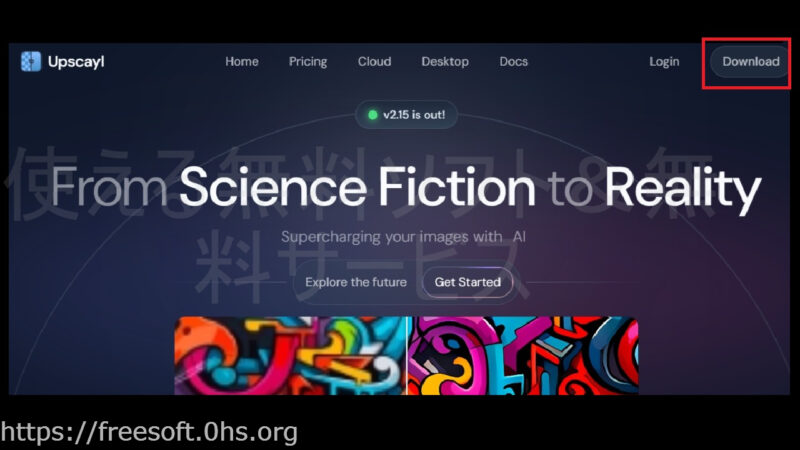
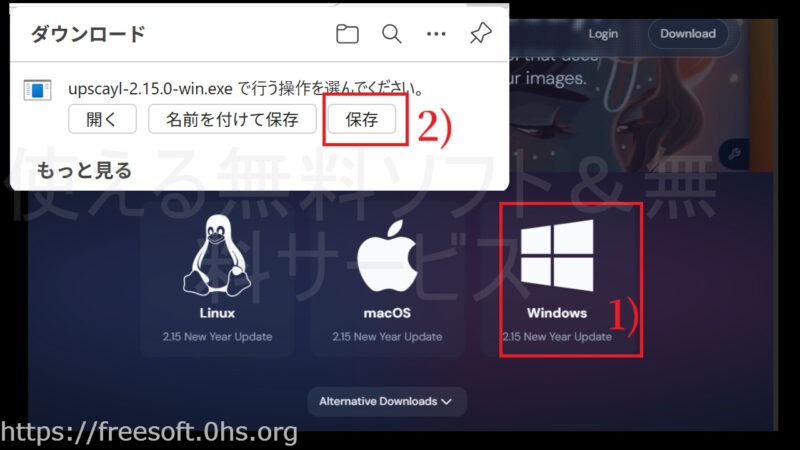

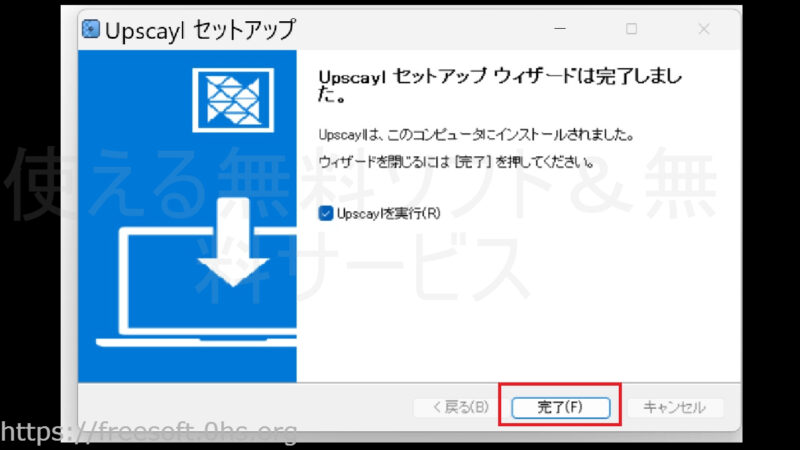
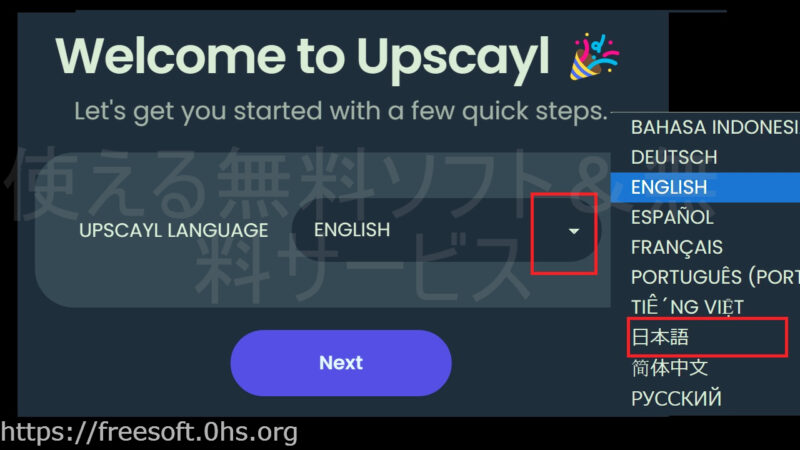
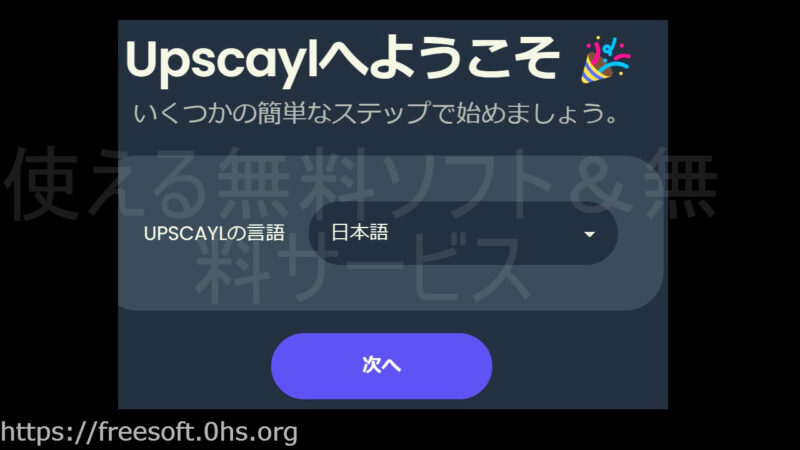
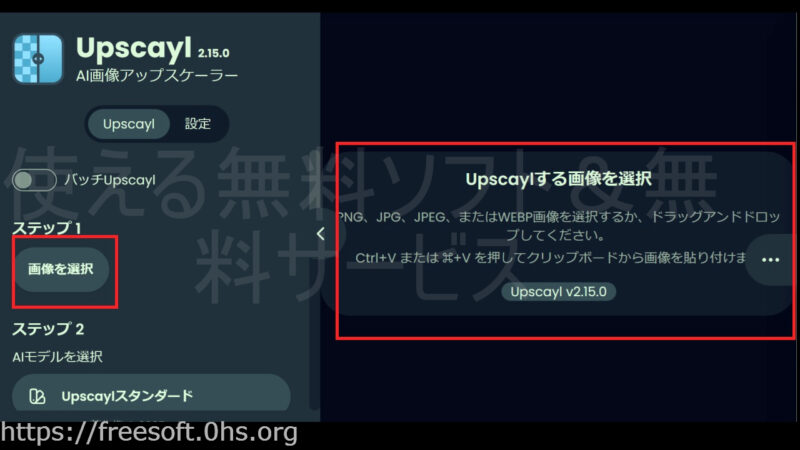
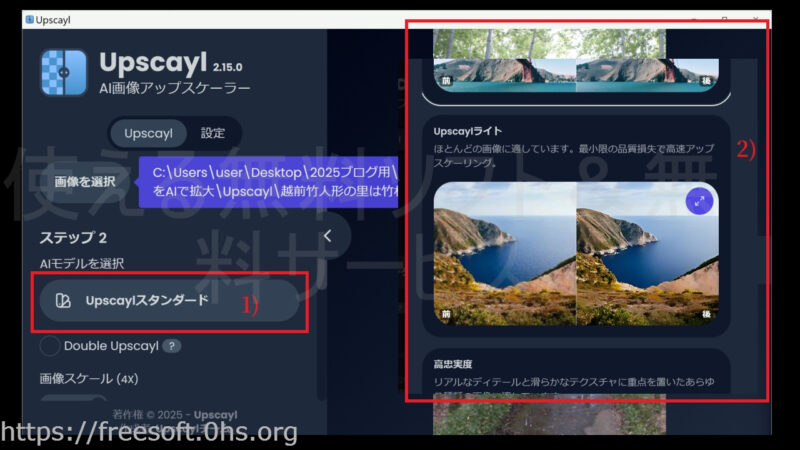







コメント